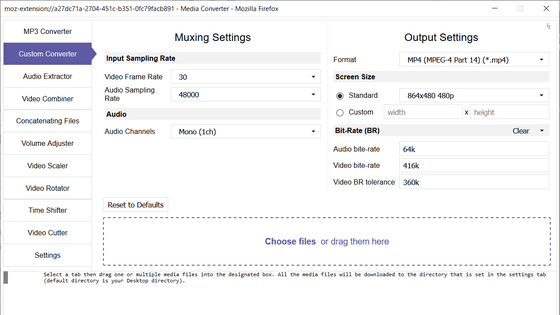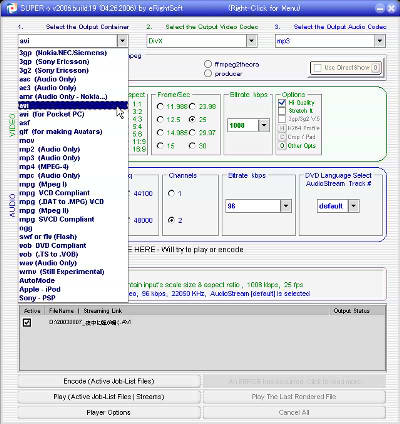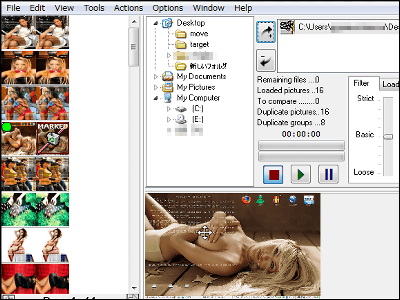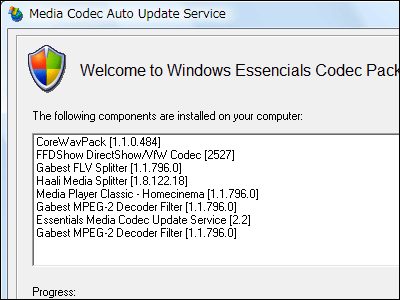各種音楽ファイルを高速に変換・カット・ミックス・結合ができるフリーソフト「Music to MP3 Converter」
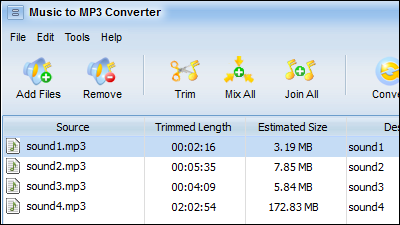
音楽ファイルをAAC・WAV・AC3・WMA・MPC・APE・OFR・MPA・WV・TTA・MID・MKA・MP2・OGG・RA・CDA・FLAC・M4A・DTSへ簡単に高速に編集可能なソフトが「Music to MP3 Converter」です。動画の音声だけを抽出することもできます。インストールと操作方法は以下から。
Music to MP3 | Convert Audio Files to MP3 Format
http://www.musictomp3.org/
◆インストール
上記サイトの、「DOWNLOAD」をクリック。
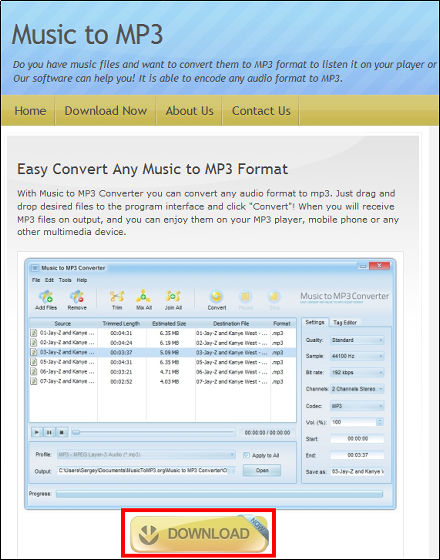
ダウンロードした「music-to-mp3.exe」を実行。

「Next」をクリック。
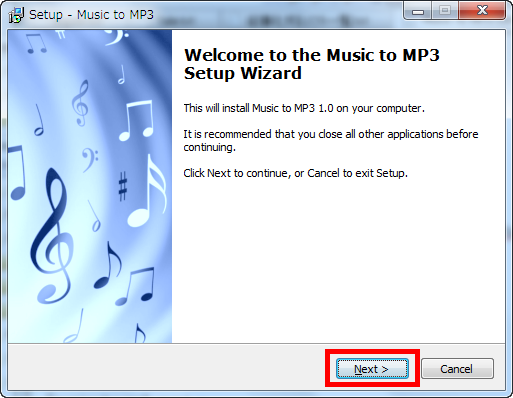
「I accept the agreement」にチェックを入れ、「Next」をクリック。
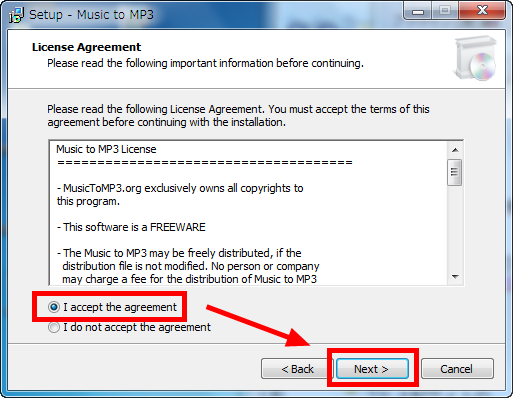
「Next」をクリック。
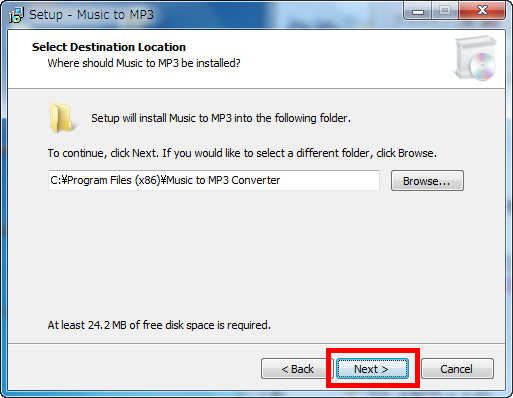
「Next」をクリック。
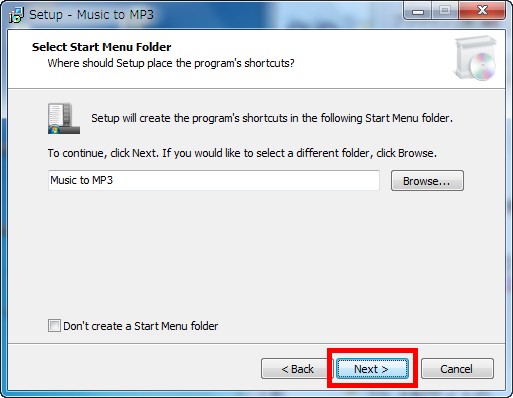
「Next」をクリック。
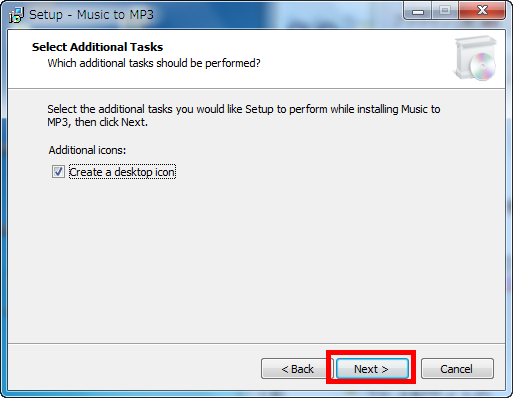
「Install」をクリック。
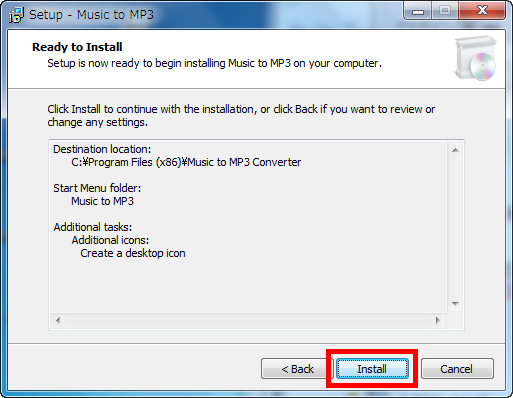
「Finish」をクリック。
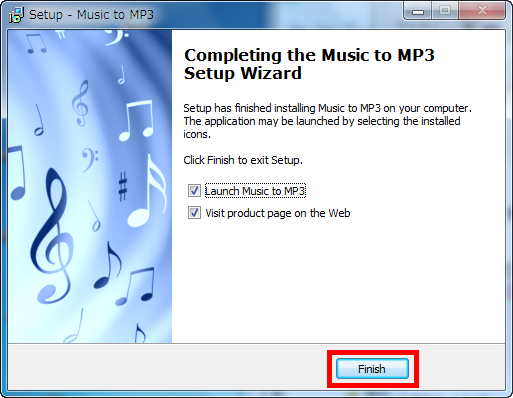
インストール完了後に、操作画面が表示されます。
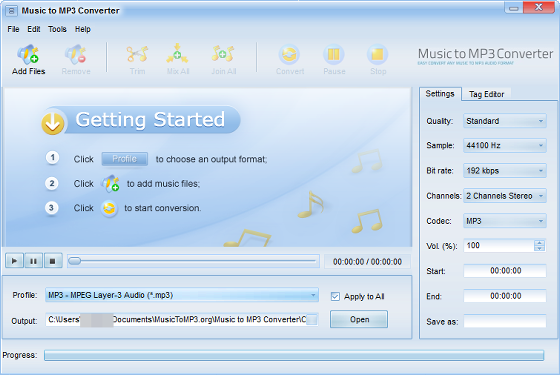
◆操作方法
まず、編集したいファイルを開くために、「Add Files」をクリックしてファイルを選択します。
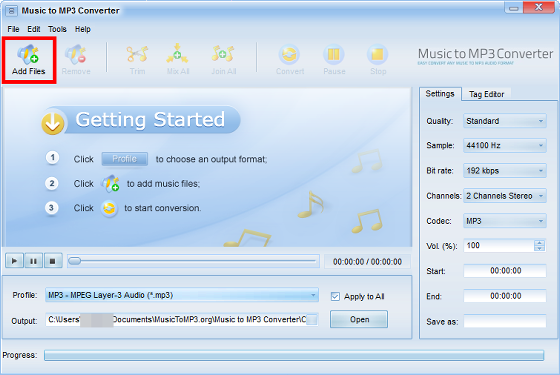
これが選択したファイルの表示です。
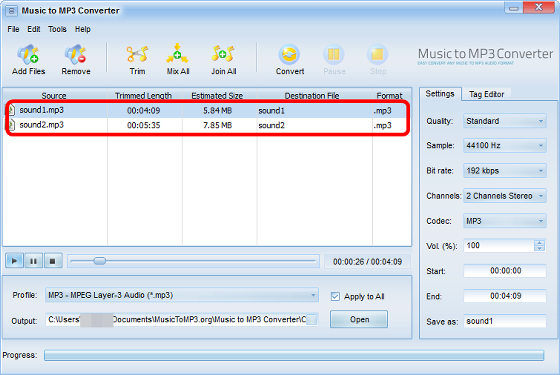
形式を変換する場合は、「Profile部分」をクリックするとドロップダウンメニューが表示されるので、変換したいファイル形式を選択します。ここでは「WAV - Waveform Audio(*.wav)」を選択しました。
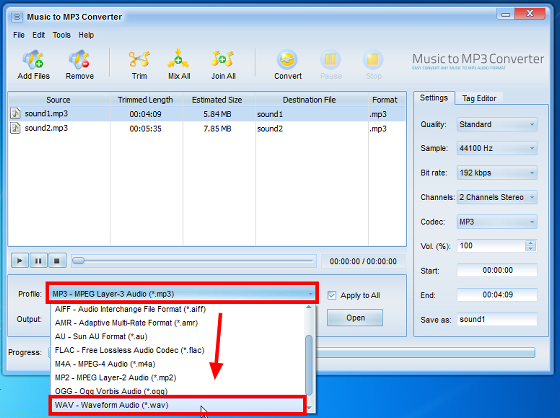
「Format」部分が変換したいファイル形式に変わったことを確認し、「Convert」をクリック。
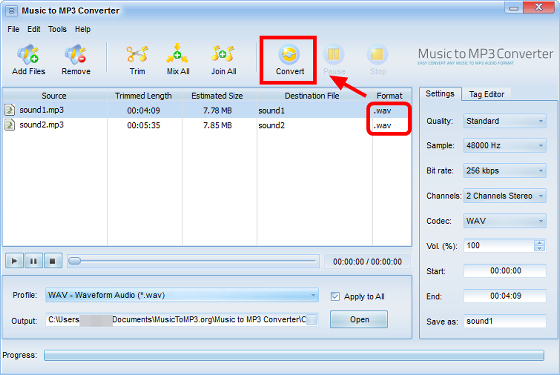
変換が完了すると、変換したファイルが表示されます。
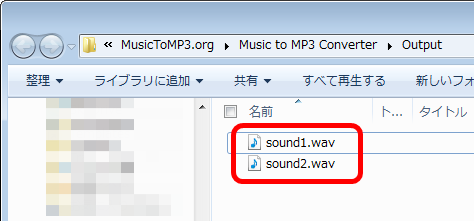
不要な部分をトリミングする場合は、「トリミングするファイル」をクリックしてから、「Trim」をクリック。
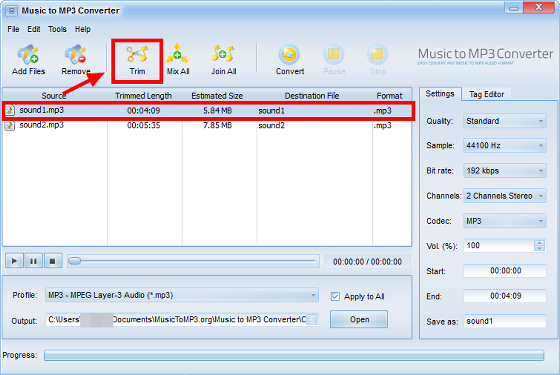
トリミングする操作画面が表示されるので、「左右にある三角の調整つまみ」をドラッグ&ドロップでトリミングする最初と最後の位置に合わせます。
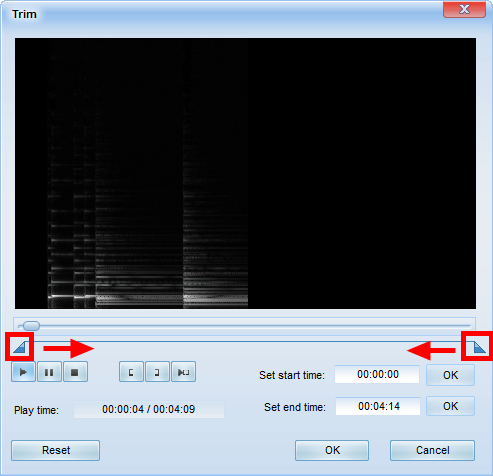
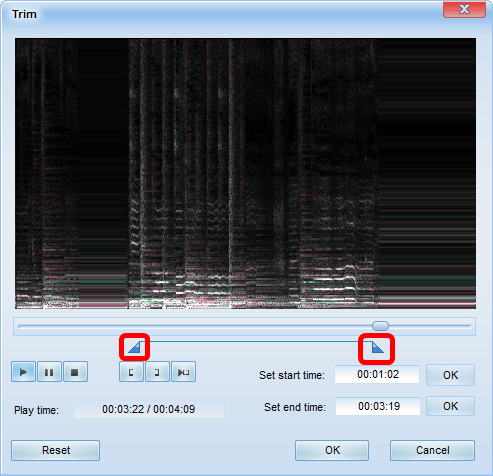
「三角と四角があるボタン」をクリックし、トリミングした部分を再生して確認し、「OK」をクリック。
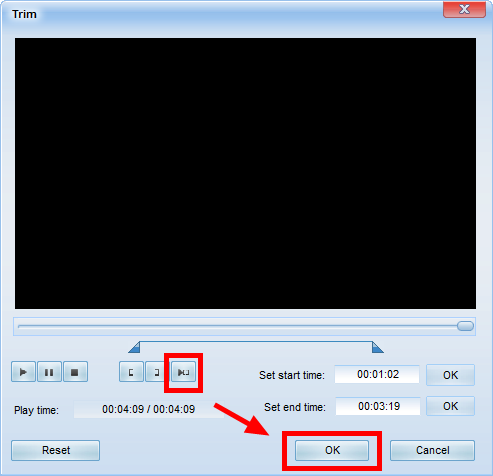
「Convert」をクリックするとトリミングされます。
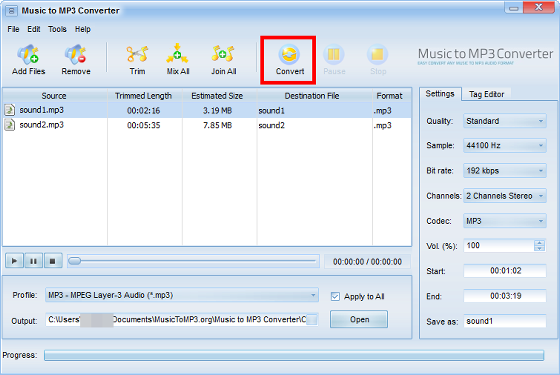
結合させる場合は、結合させたいファイルが表示されていることを確認して、「Join All」をクリック。表示されている上のファイルから再生されるように順に結合されます。
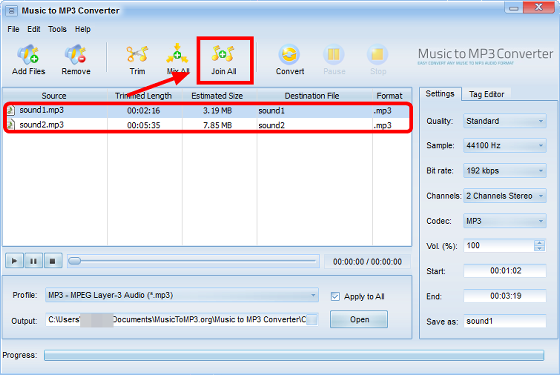
「Yes」をクリック。
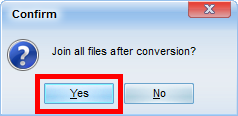
「Convert」をクリックで、選択したファイルが結合されます。
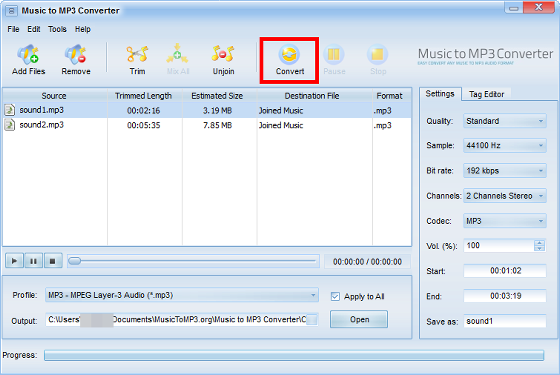
細かな調整も可能で、「Settings」タブでは「Quality」・「Bit rate」などの調整が可能。
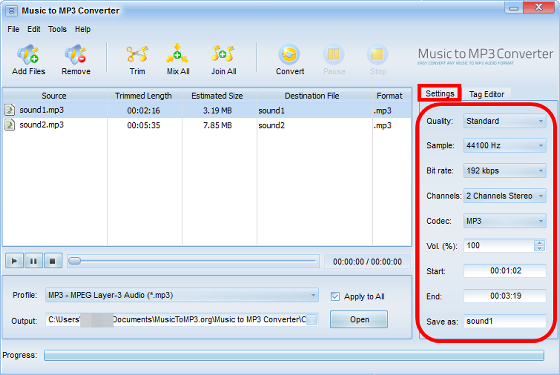
「Tag Editor」タブをクリックすると、「Title」・「Track」の変更ができます。
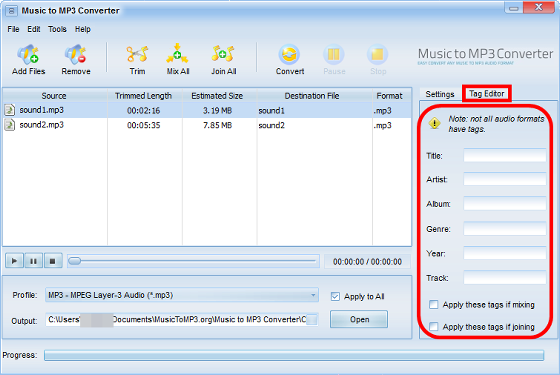
・関連記事
MP3ファイルをロスレス編集することができるフリーソフト「mp3DirectCut」 - GIGAZINE
YouTubeなどの動画サイトからムービーをダウンロードしてさらにAVIなどへの変換もできるフリーソフト「Freemake Video Downloader」 - GIGAZINE
無料で多くの動画サイトからAVI・MP4形式などに変換してダウンロードできる「xVideoServiceThief」 - GIGAZINE
YouTubeを劣化なしで各種形式にオンライン変換する「FLV Online Converter」 - GIGAZINE
ニコニコ動画やiPod/iPhone/Android/PSP向け変換にも対応してより強力になったフリーのムービーダウンロードソフト「Freemake Video Downloader」 - GIGAZINE
・関連コンテンツ
in レビュー, ソフトウェア, Posted by darkhorse_log
You can read the machine translated English article "Free to MP3 Converter" free software th….